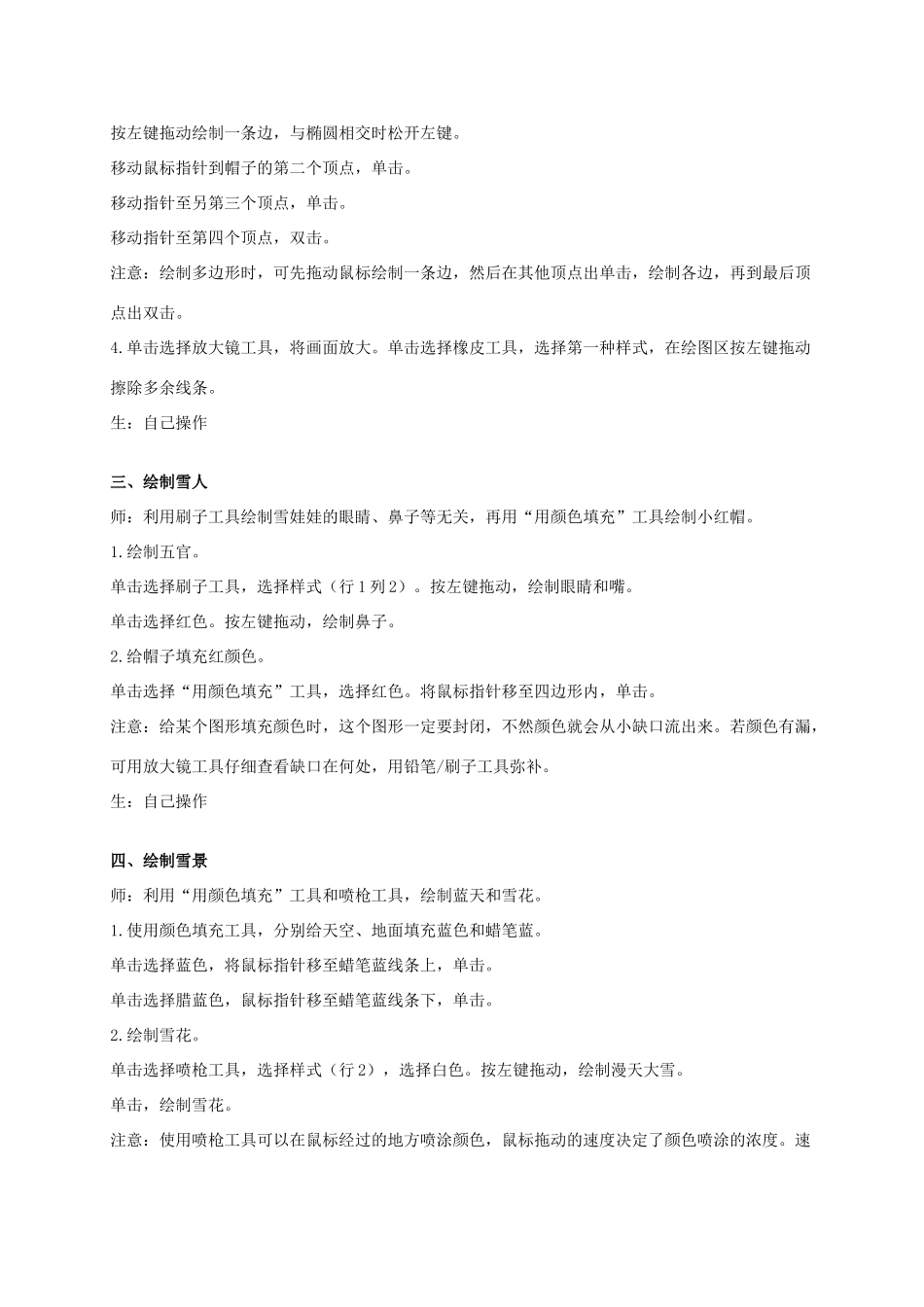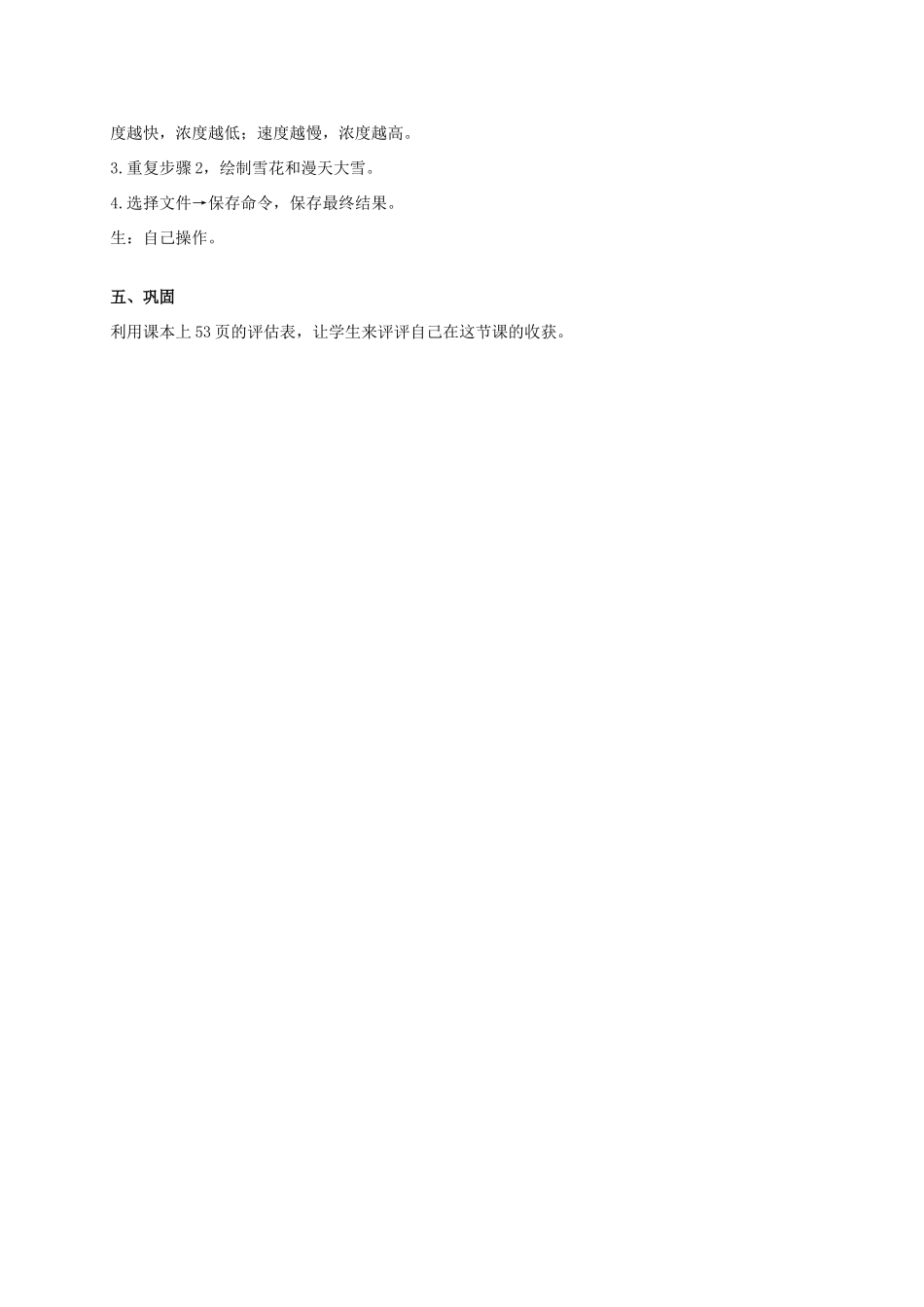让美丽色彩帮忙教学目标1.学习“铅笔”、“多边形”、“用颜色填充”、“喷枪”等工具的使用方法。2.了解Shift键在图形绘制中的作用教学重点与难点教学重点:1.学会使用颜色表现自己的作品2.尝试对整个画面进行布局,合理安排作品中的多个对象教学难点:1.“多边形”工具的使用2.学会使用颜色表现自己的作品教学流程一、导入师:展示两组画面:一组没有涂色;另一组画面已经着了色。生:对比两组作品(直观地看到经过着色处理的画面更生动,更富有表现力)师:电脑展示教材中的范画雪娃娃。说明作品每个部分绘制的先后顺序及各部分使用的绘图工具:先对整个画面进行布局(铅笔工具),确定雪娃娃的位置并绘制雪娃娃(椭圆工具、多边形工具),再对画面填色(用颜色填充工具),最后绘制雪花(喷枪工具)。二、绘制草图师:先用铅笔工具绘制一条曲线,对整个画面进行布局;然后利用椭圆工具、多边形工具绘制雪娃娃草图。1.在工具箱中单击选择“铅笔”工具,在颜料盒中单击选择蜡笔蓝,在绘图区按左键拖动绘制线条,确定整个画面的布局。注意:绘制线条时,其两端要超过“绘图区”边界。分割画面时,建议使用“黄金分割”3:4或4:3。2.单击选择椭圆工具,选择第一种样式,按左键拖动绘制两个椭圆,分别表示雪娃娃的头部和身体。注意:绘制椭圆时,若按住Shift键,再按住鼠标左键拖动,此时绘制的椭圆就变成了圆。3.单击选择多边形工具,选择第一种样式,绘制雪娃娃的帽子。按左键拖动绘制一条边,与椭圆相交时松开左键。移动鼠标指针到帽子的第二个顶点,单击。移动指针至另第三个顶点,单击。移动指针至第四个顶点,双击。注意:绘制多边形时,可先拖动鼠标绘制一条边,然后在其他顶点出单击,绘制各边,再到最后顶点出双击。4.单击选择放大镜工具,将画面放大。单击选择橡皮工具,选择第一种样式,在绘图区按左键拖动擦除多余线条。生:自己操作三、绘制雪人师:利用刷子工具绘制雪娃娃的眼睛、鼻子等无关,再用“用颜色填充”工具绘制小红帽。1.绘制五官。单击选择刷子工具,选择样式(行1列2)。按左键拖动,绘制眼睛和嘴。单击选择红色。按左键拖动,绘制鼻子。2.给帽子填充红颜色。单击选择“用颜色填充”工具,选择红色。将鼠标指针移至四边形内,单击。注意:给某个图形填充颜色时,这个图形一定要封闭,不然颜色就会从小缺口流出来。若颜色有漏,可用放大镜工具仔细查看缺口在何处,用铅笔/刷子工具弥补。生:自己操作四、绘制雪景师:利用“用颜色填充”工具和喷枪工具,绘制蓝天和雪花。1.使用颜色填充工具,分别给天空、地面填充蓝色和蜡笔蓝。单击选择蓝色,将鼠标指针移至蜡笔蓝线条上,单击。单击选择腊蓝色,鼠标指针移至蜡笔蓝线条下,单击。2.绘制雪花。单击选择喷枪工具,选择样式(行2),选择白色。按左键拖动,绘制漫天大雪。单击,绘制雪花。注意:使用喷枪工具可以在鼠标经过的地方喷涂颜色,鼠标拖动的速度决定了颜色喷涂的浓度。速度越快,浓度越低;速度越慢,浓度越高。3.重复步骤2,绘制雪花和漫天大雪。4.选择文件→保存命令,保存最终结果。生:自己操作。五、巩固利用课本上53页的评估表,让学生来评评自己在这节课的收获。